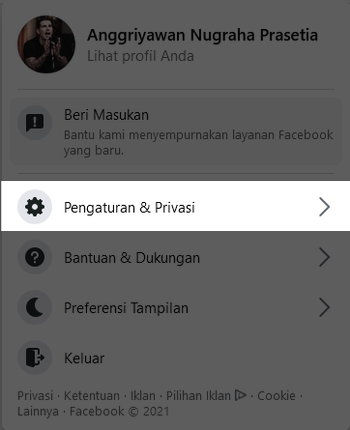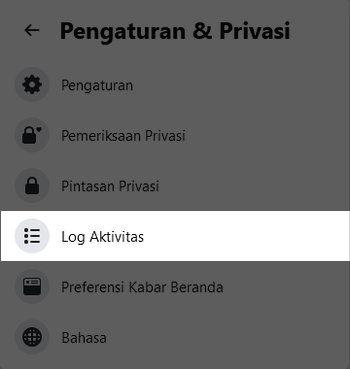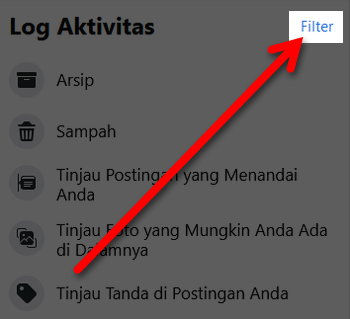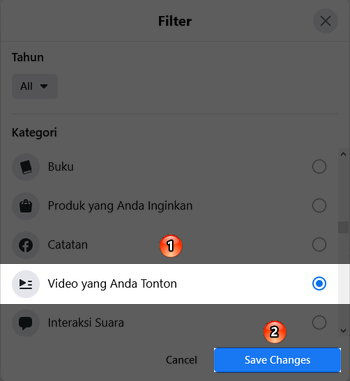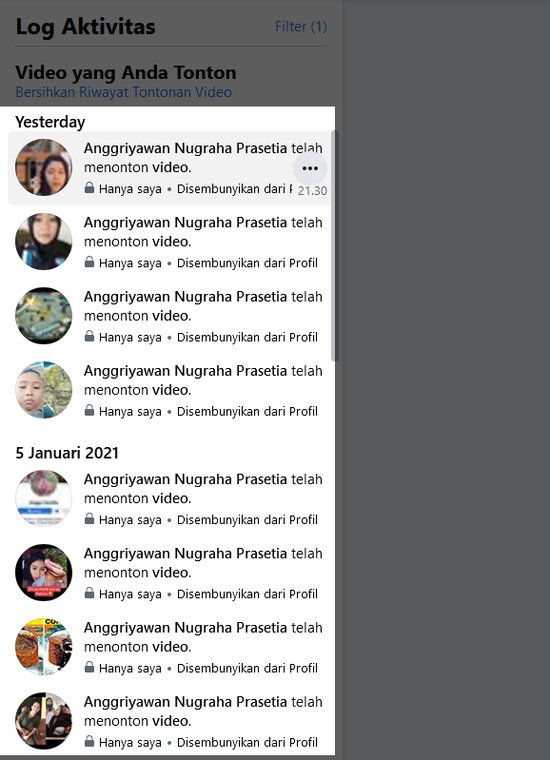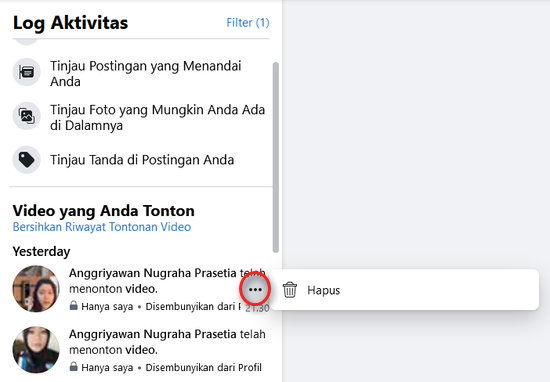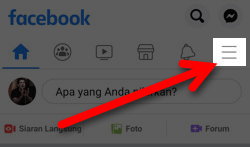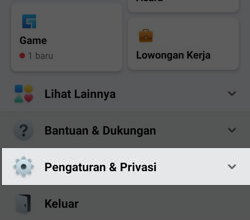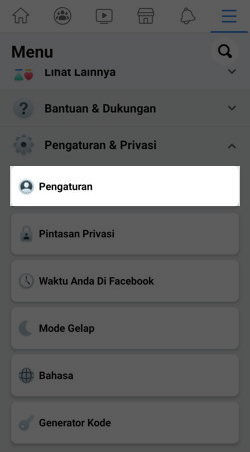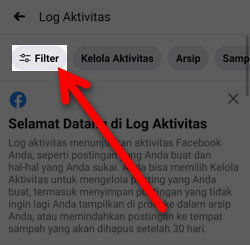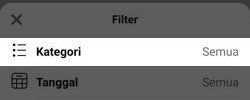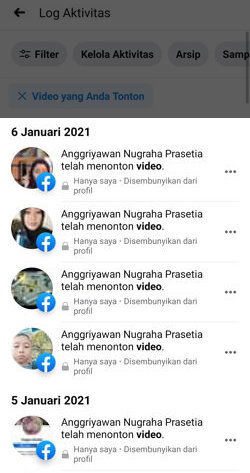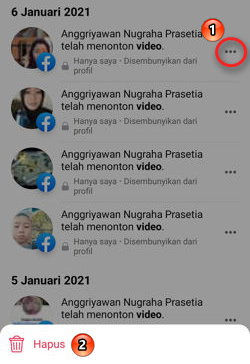Contents show
Riwayat tontonan di Facebook menyimpan data aktivitas tontonan Anda.
Singkatnya, jika Anda ingin mengetahui video apa saja yang Anda tonton di Facebook, Anda dapat menemukannya di riwayat tontonan.
Riwayat tontonan dapat diakses melalui halaman Log Aktivitas.
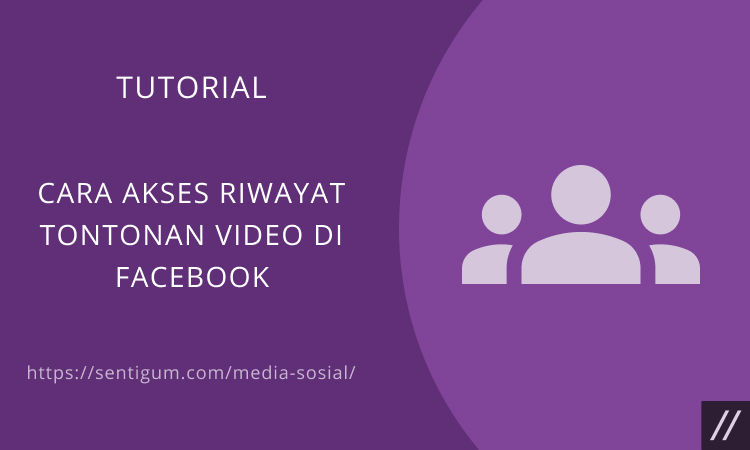
Selengkapnya, berikut bagaimana cara melihat kembali video yang telah Anda tonton di Facebook.
Desktop
- Buka browser dan masuk ke akun Facebook Anda seperti biasa.
- Di halaman mana saja, klik tombol menu (ikon panah ke bawah) di bagian kanan atas.
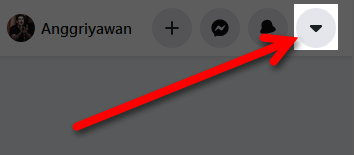
- Klik menu Pengaturan & Privasi.

- Klik Log Aktivitas.

- Klik Filter di samping tulisan Log Aktivitas.

- Atur rentang waktu riwayat pada bagian Tahun, pilih All untuk menampilkan seluruh tahun. Gulir bagian Kategori lalu klik opsi Video yang Anda Tonton lalu klik tombol Save Changes.

- Riwayat tontonan video Anda akan ditampilkan di jendela sebelah kiri. Klik pada video jika ingin menontonnya kembali. Klik Bersihkan Riwayat Tontonan Video jika Anda ingin mengapus seluruh riwayat tontonan.

- Jika Anda ingin menghapus video tertentu dari daftar riwayat tontonan, klik menu di samping video kemudian pilih Hapus.

Mobile
Berbeda dengan Facebook Web (desktop), video yang muncul dalam daftar riwayat tontonan di aplikasi Facebook (mobile) tidak dapat Anda tonton kembali.
Untuk menontonnya kembali, Anda harus mengakses riwayat tontonan video melalui web browser ponsel Anda.
- Buka aplikasi Facebook.
- Di halaman beranda, ketuk tombol menu (ikon tiga garis horizontal) di bagian kanan atas.

- Pilih menu Pengaturan & Privasi.

- Pilih Pengaturan.

- Gulir halaman ke bagian Informasi Facebook Anda lalu ketuk menu Log Aktivitas.

- Ketuk Filter di bagian kiri atas.

- Ketuk Kategori di bagian bawah. Secara default, Facebook akan menampilkan seluruh riwayat tontonan. Untuk menampilkan riwayat tontonan dalam rentang waktu tertentu, ketuk dan atur bagian Tanggal.

- Ketuk opsi Tindakan dan Aktivitas Lain yang Dicatat lalu pilih Video yang Anda Tonton.

- Riwayat tontonan video Anda akan ditampilkan. Sayangnya, video yang muncul di halaman ini tidak dapat Anda tonton kembali.

- Jika Anda ingin menghapus video tertentu dari daftar riwayat tontonan, ketuk tombol menu di samping video kemudian pilih Hapus di bagian bawah.

Baca Juga:
- Cara Melihat Riwayat Tontonan Reel di Instagram
- Cara Menonaktifkan Histori Tontonan dan Penelusuran di YouTube
- Cara Menampilkan Riwayat Komentar di Facebook
- Cara Menampilkan Riwayat Pencarian di Facebook
- Cara Menghapus Histori Tontonan dan Penelusuran di YouTube
- Cara Menampilkan Riwayat Pengeditan Profil di Facebook
- Cara Menampilkan Riwayat Pertemanan di Facebook